Ez a szakasz ismerteti a számítógépes fax telefonkönyvének szerkesztését számítógépen.
Címzett faxszám rögzítése
Megjegyzés
Nem rögzítheti ugyanazt a nevet. Rögzítheti ugyanazt a faxszámot más néven.
-
Kattintson a [Start] menüre, majd válassza ki az [Eszközök és nyomtatók] lehetőséget.
-
A jobb gombbal kattintson az OKI MC563 FAX ikonra és válassza a [Printing preferences (Nyomtatási beállítások)] menüt.
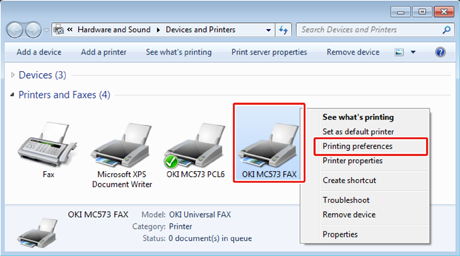
-
Kattintson a [Telefonkönyv] lehetőségre a [Beállítás] lapon.
-
Válassza ki az [Új (FAX szám)] lehetőséget a [FAX szám] menüben.
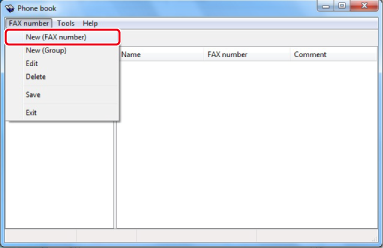
-
Adja meg a címzett nevét a [Név] mezőben az [Új (FAX szám)] párbeszédpanelen.
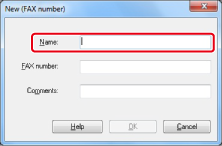
-
Adja meg a címzett faxszámát a [FAX szám] mezőben.
-
Szükség esetén a [Megjegyzések] mezőbe írja be megjegyzéseit.
-
Kattintson az [OK] gombra.
-
Válassza ki a [Mentés] lehetőséget a [FAX szám] menüben.
-
Kattintson az [OK] gombra a megerősítő ablakban.
-
Válassza ki a [Kilépés] lehetőséget a [FAX szám] menüben.
Emlékeztető
-
Legfeljebb 1000 célhelyet regisztrálhat.
-
A művelet során beírt név és faxszám a fedőlapra lesz nyomtatva.
Több címzett rögzítése csoportként
A regisztrált célhelyek csoportosításával egyszerre több címzettnek is küldhet faxot.
-
Kattintson a [Start] menüre, majd válassza ki az [Eszközök és nyomtatók] lehetőséget.
-
A jobb gombbal kattintson az OKI MC563 FAX ikonra és válassza a [Printing preferences (Nyomtatási beállítások)] menüt.
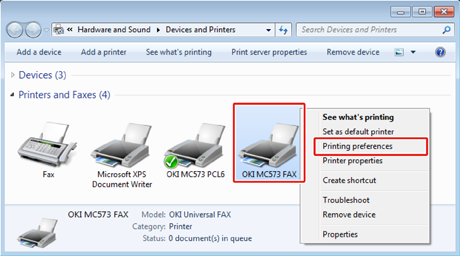
-
Kattintson a [Telefonkönyv] lehetőségre a [Beállítás] lapon.
-
Válassza ki az [Új (Csoport)] lehetőséget a [FAX szám] menüben.
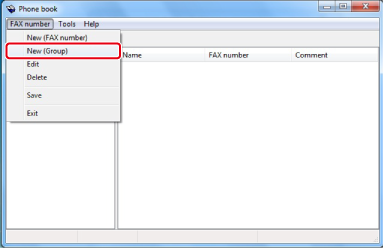
-
Adja meg a csoport nevét a [Csoport neve] mezőben az [Új (Csoport)] párbeszédpanelen.
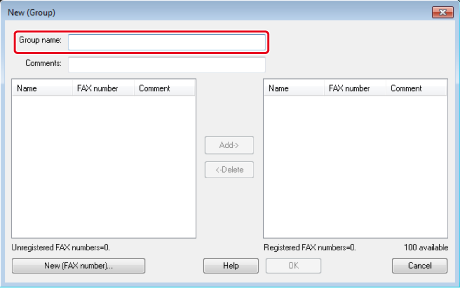
-
Szükség esetén a [Megjegyzések] mezőbe írja be megjegyzéseit.
-
Válasszon ki egy, a csoportban rögzíteni kívánt címzettet, majd kattintson a [Hozzáadás->] lehetőségre.
Emlékeztető
Szükség esetén kattintson az [Új (FAX szám)] lehetőségre.
-
Ha elkészült a szükséges faxszámok hozzáadásával, kattintson az [OK] gombra.
Ekkor az új csoport hozzáadásra kerül a [Telefonkönyv] párbeszédpanel bal mezőjében. Csoport kiválasztásakor az abban rögzített faxszámok a párbeszédpanel jobb oldali mezőjében jelennek meg.
-
Válassza ki a [Mentés] lehetőséget a [FAX szám] menüben.
-
Kattintson az [OK] gombra a megerősítő ablakban.
-
Válassza ki a [Kilépés] lehetőséget a [FAX szám] menüben.
Telefonkönyv adatainak exportálása CSV fájlba (Exportálás)
Az importálás/exportálás funkció lehetővé teszi a más számítógépen létrehozott telefonkönyvben a faxszámok kezelését. Az alábbi eljárást követve a számítógépen létrehozott telefonkönyvet exportálhatja, így azt más számítógépen is használni lehet.
Megjegyzés
Csoportot nem lehet exportálni, azonban a telefonkönyv minden bejegyzését exportálni lehet.
-
Kattintson a [Start] menüre, majd válassza ki az [Eszközök és nyomtatók] lehetőséget.
-
A jobb gombbal kattintson az OKI MC563 FAX ikonra és válassza a [Printing preferences (Nyomtatási beállítások)] menüt.
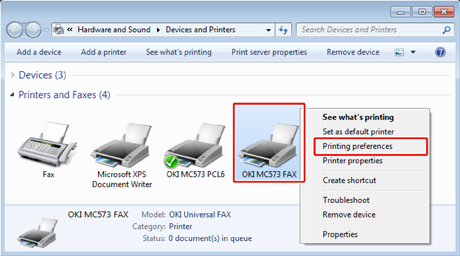
-
Kattintson a [Telefonkönyv] lehetőségre a [Beállítás] lapon.
-
Válassza ki az [Exportálás] elemet az [Eszközök] menüben.
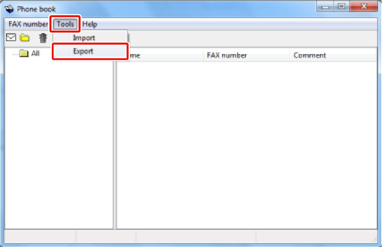
-
Válassza ki a mentés célhelyét az [Exportálás fájlba] párbeszédpanelen.
-
Adja meg a fájl nevét, majd kattintson a [Mentés] gombra.
Ekkor sor kerül a telefonkönyv adatainak exportálására CSV fájlként. Az egységek vesszővel vannak elválasztva, és megjelenési sorrendjükben találhatók meg a CSV fájlban. Mentésük a nevek, faxszámok és megjegyzések sorrendjében történik.
-
Zárja be a telefonkönyvet.
Telefonkönyv CSV fájlba exportált adatainak importálása (Importálás)
Az importálás funkció lehetővé teszi a más számítógépen létrehozott telefonkönyvben a faxszámok saját számítógépén történő kezelését.
Megjegyzés
A rögzített bejegyzések importálására nem kerül sor.
A telefonkönyv adatainak importálása
-
Másolja az exportált telefonkönyvet más számítógépre.
-
Kattintson a [Start] menüre, majd válassza ki az [Eszközök és nyomtatók] lehetőséget.
-
A jobb gombbal kattintson az OKI MC563 FAX ikonra és válassza a [Printing preferences (Nyomtatási beállítások)] menüt.
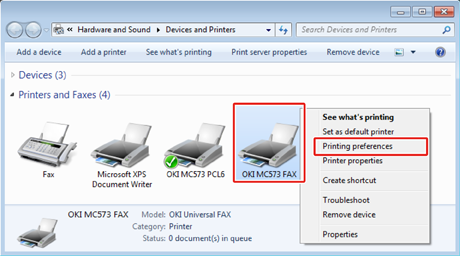
-
Kattintson a [Telefonkönyv] lehetőségre a [Beállítás] lapon.
-
Válassza ki az [Importálás] elemet az [Eszközök] menüben.
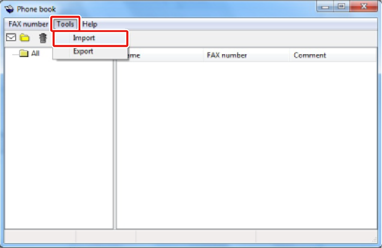
-
Adja meg a másolt fájlt a [Válasszon CSV fájlt] lehetőségnél a [Telefonkönyv importálása] párbeszédpanelen.
-
Kattintson a [Tallózás] lehetőségre fájl kiválasztásához.
-
Kattintson a [Tovább] gombra.
Új meghatározás társítása a telefonkönyv-formátummal
Ha a telefonkönyvétől eltérő formátumú CSV fájlt szeretne importálni, válasszon ki egy CSV definíciós fájlt és társítsa azt a telefonkönyv-formátummal.
-
Másolja az exportált telefonkönyvet más számítógépre.
-
Kattintson a [Start] menüre, majd válassza ki az [Eszközök és nyomtatók] lehetőséget.
-
A jobb gombbal kattintson az OKI MC563 FAX ikonra és válassza a [Printing preferences (Nyomtatási beállítások)] menüt.
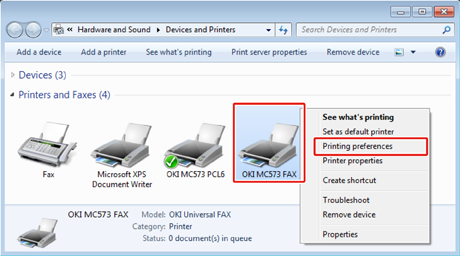
-
Kattintson a [Telefonkönyv] lehetőségre a [Beállítás] lapon.
-
Válassza ki az [Importálás] elemet az [Eszközök] menüben.
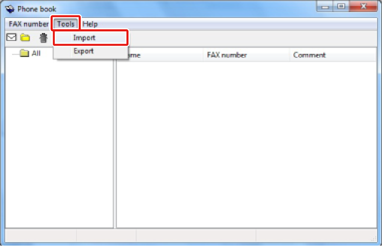
-
Adja meg az importálni kívánt CSV fájlt a [Válasszon CSV fájlt] lehetőségnél a [Telefonkönyv importálása] párbeszédpanelen.
-
Jelölje be [Az importált és a telefonkönyvben megadott mezők kapcsolatának beállítása] jelölőnégyzetet.
-
Ha szükséges, adjon meg CSV definíciós fájlt a [Válasszon CSV definíciós fájlt] lehetőségnél.
Válassza ki a [Vessző (,)] értéket a [Mezőelválasztó] lehetőségnél.
Emlékeztető
Akkor is folytathatja, ha nem ad meg definíciós fájlt. Ha nem ad meg definíciós fájlt, válassza ki a 7. lépés után megjelenő párbeszédpanelen, hogy menti-e az új definíciós fájlt.
-
Kattintson a [Tovább] gombra.
-
Társítsa az importált definíciót a telefonkönyv definíciójával, majd kattintson az [OK] gombra.
-
Válassza ki a [Mentés] lehetőséget a [FAX szám] menüben.
-
Kattintson az [OK] gombra a megerősítő ablakban.
-
Válassza ki a [Kilépés] lehetőséget a [FAX szám] menüben.

